Hướng dẫn sửa lỗi triệt để lỗi “There is a problem with this Windows Installer package A DLL required for this install to complete could not be run. Contact your support personnel or package vendor “
Chào anh em hiện nay khi anh em cài đặt máy tính không ít lần các bạn gặp trường hợp báo lỗi “There is a problem with this Windows Installer package A DLL required for this install to complete could not be run. Contact your support personnel or package vendor ” lỗi này cực kỳ phiền phức vì nó sẽ không cho chúng ta tiếp tục cài đặt phần mềm cho máy tính được. Vậy làm cách nào để sửa lỗi triệt để lỗi này được hôm nay tôi xin hướng dẫn các bạn xử lý một cách nhanh chóng nhé chẳng lẽ vì một lỗi này mà phải cài lại win mất thời gian cài lại các phần mềm khác .
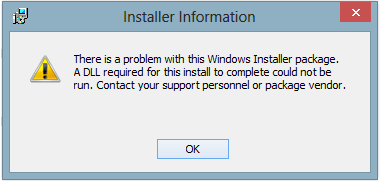
Đầu tiên nguyên nhân lỗi này thì như sau
Nguyên nhân
Lỗi này có thể xuất phát từ nhiều lý do khác nhau:
- Máy tính không đáp ứng các yêu cầu tối thiểu cho phần mềm bạn đang cài
- Windows không được cập nhật windows được.
- Không thể truy cập vào thư mục C:\Users\<username>\AppData\Local\Microsoft\Windows\ or C:\Users\<username>\AppData\Local\Temp\
1. Hãy chắc chắn rằng các tập tin và thư mục ẩn được hiển thị trong Windows:
1.1. Mở Control Panel trong Windows.
1.2. Nhấn vào File Explorer Options để mở cửa sổ pop-up File Explorer Options .
1.3. Trong tab View bên dưới phần Advanced settings , nhấp Show hidden files, folders, and drives .
1.4. Nhấp OK.
2. Mở File Explorer và tìm thư mục đã đề cập ở trên.
3. Nhấp chuột phải vào thư mục và chọn Properties . Cửa sổ bật lên Properties sẽ xuất hiện.
4. Chọn tab Security .
5. Bấm Edit, các Permissions bật lên cửa sổ sẽ mở ra
6. Trên Tên nhóm hoặc người dùng , chọn người dùng mong muốn.
7. Chắc chắn bạn phải cho phép Allow kiểm soát toàn bộ quyền truy cập nó
8. Trong cửa sổ bật lên của Permissions, nhấp vào OK (nếu không có thay đổi nào) hoặc Apply(nếu có thay đổi).
9. Trong cửa sổ bật lên Windows Properties , nhấn OK (nếu không có thay đổi nào) hoặc Apply (nếu có thay đổi).
Còn đây là video hướng dẫn chi tiết bạn nào đọc mà không hiểu có thể xem video này để sửa lỗi nhé
Mình sẽ để link youtobe nhé :https://www.youtube.com/watch?v=iLxQzOCNl2Y
Ngoài ra các bạn có thể gỡ rối các sự cố có thể xảy ra khi bạn cài đặt, gỡ cài đặt hoặc nâng cấp một chương trình trên máy tính chạy Windows cách này sửa lỗi cho bạn nào đang cài Java mà bị lỗi nhé không áp dụng cho các trường hợp cài phần mềm khác
http://support.microsoft.com/kb/2438651
Gần như tất cả các phần mềm máy tính các bạn cài vào mà báo lỗi thì cách xử lý tương tự như thế
Chúc các bạn thành công





